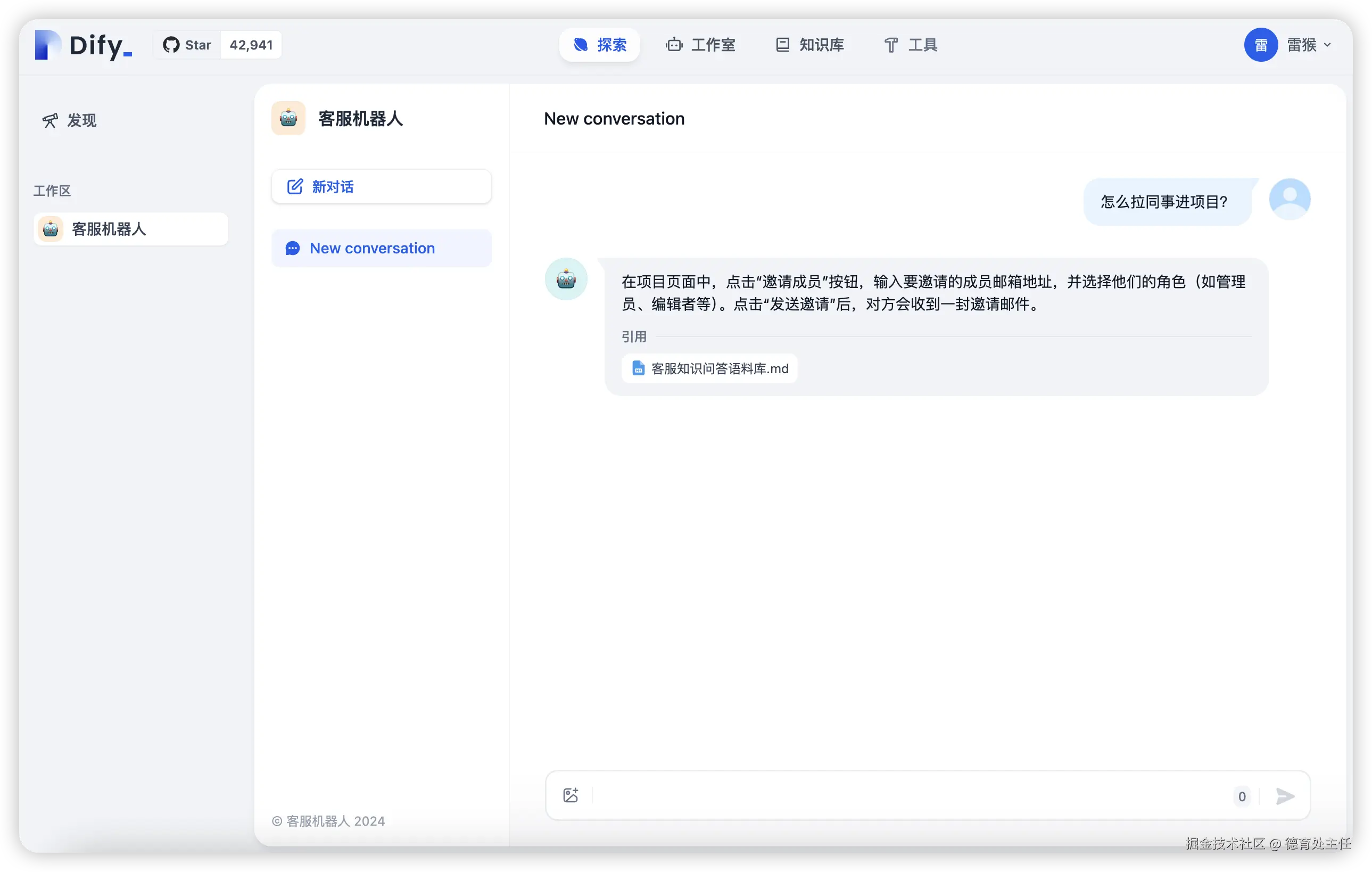
使用Dify搭建企业知识库聊天机器人
如果你的知识库文档比较复杂,或者每一段的内容都很多,就需要你手动操作了。我准备了一份文档给大家练练手### 如何创建新项目?要创建一个新项目,您需要首先登录到您的项目管理平台并进入主界面。在右上角,通常会有一个“新建项目”或“创建项目”的按钮。点击这个按钮后,系统会引导您进入一个新的页面或弹出一个窗口,要求您填写项目的基本信息。1. **项目名称**:首先,您需要为项目命名。项目名称应该简洁明了,
本文简介
在当今数字化时代,企业知识库的建设和维护对于提升工作效率和服务质量至关重要。AI聊天机器人作为知识库的交互界面,可以提供24/7的即时服务。
本文将介绍如何使用 Dify 这一工具快速搭建企业知识库聊天机器人,它可以当你企业的职能客服,也可以做你企业内部培训的老师。
相比起传统的“智能客服”,加入大语言模型后的AI客服能更清楚用户想问什么问题,在匹配你提供的知识库的内容进行回答,这样看上去会更懂用户,显得没那么智障。
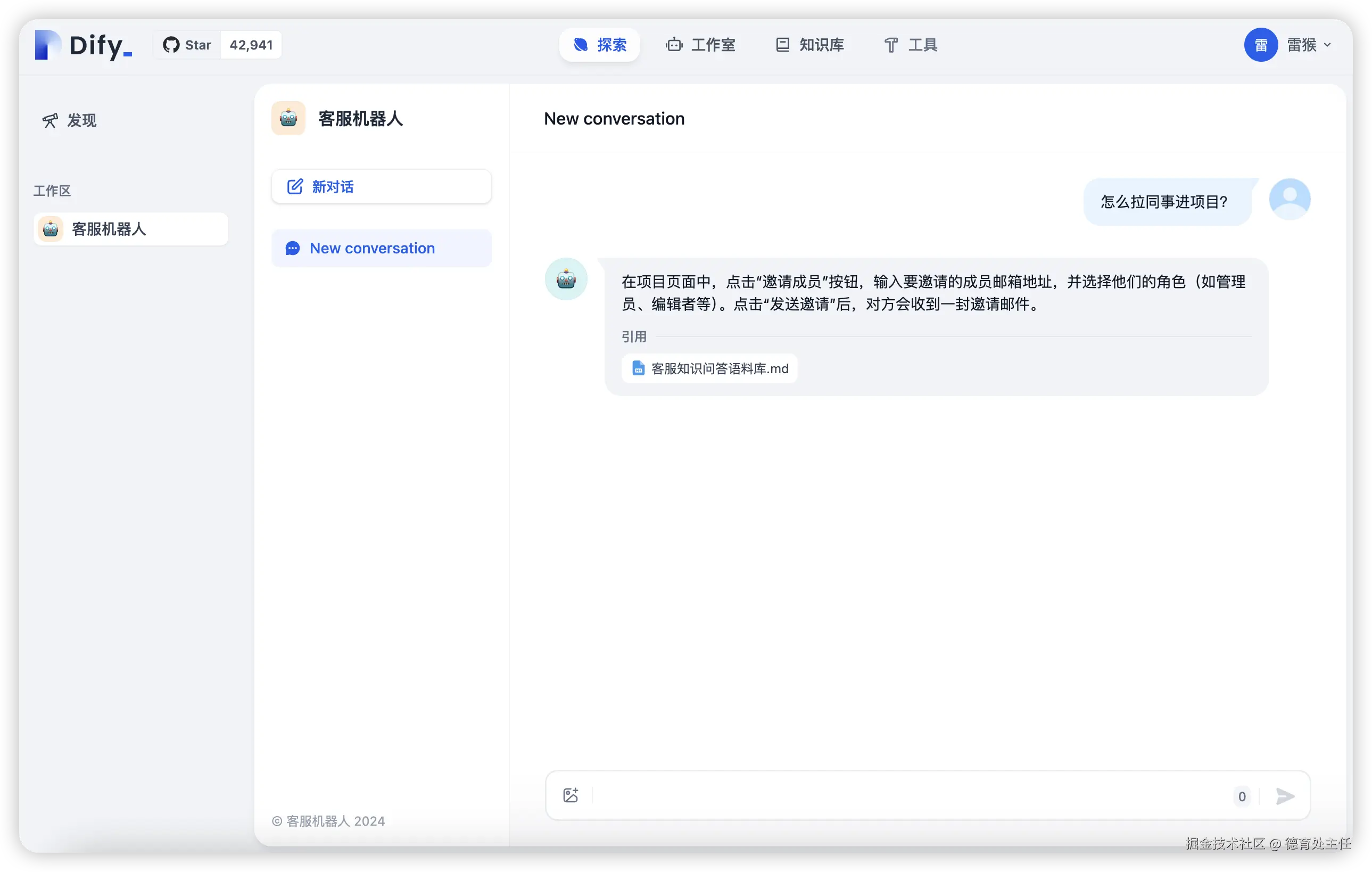
在学习 Dify 搭建企业AI聊天机器人之前,你要先弄懂怎么将 Dify 在你电脑或者你公司的服务器上运行起来
动手实操
真正要做的就以下4步:
- 准备你的知识库内容
- 在 Dify 上传你的知识库
- 创建聊天机器人
- 发布
第1步:准备知识库
首先,你要有一份知识库文档。其实这步是在整个操作中最重要的。如果你的知识库太水,那AI的回答也会给你灌水。
为了演示,我先让GPT帮忙生成一份企业培训文档,我把这份文件命名为“客服知识问答语料库”。
### 如何创建新项目?
要创建新项目,请点击页面右上角的“新建项目”按钮,输入项目名称,选择项目模板(如有),然后点击“创建”。项目会出现在您的项目列表中。
### 如何为任务添加截止日期?
在任务详情页中,点击截止日期区域,选择一个日期并保存。任务的截止日期会显示在任务列表中。
### 如何与Google Calendar同步?
请进入“设置”页面,找到“集成”选项,选择“Google Calendar”,然后按照提示进行授权和同步。同步后,所有项目任务的截止日期将显示在您的Google Calendar中。
### 我可以为任务设置优先级吗?
是的,您可以在任务详情页中设置任务的优先级。点击“优先级”下拉菜单,选择“高”、“中”或“低”。设置后的优先级会显示在任务列表中。
### 如何更改我的账户邮箱地址?
进入“账户设置”页面,在“个人信息”部分中,点击邮箱地址旁边的“编辑”按钮,输入新邮箱地址并保存。您需要通过新邮箱验证后才能完成更改。
### 我忘记了密码,该怎么办?
请在登录页面点击“忘记密码”链接,输入您的注册邮箱地址,我们会发送一个重置密码的链接到您的邮箱。通过该链接您可以设置一个新密码。
### 如何邀请团队成员加入项目?
在项目页面中,点击“邀请成员”按钮,输入要邀请的成员邮箱地址,并选择他们的角色(如管理员、编辑者等)。点击“发送邀请”后,对方会收到一封邀请邮件。
### 如何查看我的订阅计划?
请前往“账户设置”页面,在“订阅”部分,您可以查看当前的订阅计划、下一个计费日期以及费用明细。
### 如何升级我的订阅计划?
在“账户设置”的“订阅”部分,点击“升级计划”按钮,选择您想升级的计划并确认付款。升级会立即生效,并按比例计算费用。
### 我可以取消订阅吗?
是的,您可以随时取消订阅。在“账户设置”的“订阅”部分,点击“取消订阅”按钮,并按照提示完成取消操作。取消订阅后,您仍可以使用付费功能直到当前计费周期结束。
### 我的任务列表不见了怎么办?
请确认是否选择了正确的项目。您可以在左侧栏的项目列表中重新选择项目。如果问题仍然存在,请尝试刷新页面或退出并重新登录。
### 为什么我收不到通知邮件?
请检查您的通知设置,确认是否开启了相关的通知选项。如果已开启但仍未收到,请检查垃圾邮件文件夹,并将我们的邮件地址添加到您的联系人中。
### 系统提示“操作失败”,怎么办?
这可能是网络问题导致的,请检查您的网络连接并重试。如果问题持续存在,请联系客服并提供相关的错误信息和截图。
### 系统更新后,我的部分数据丢失了,如何恢复?
如果您在系统更新后遇到数据丢失,请立即联系客服。我们会帮助您通过系统备份来恢复丢失的数据,但请尽量在问题发生后的24小时内联系我们。
### 如何报告一个软件漏洞?
如果您发现了一个软件漏洞,请进入“帮助中心”,点击“报告问题”,选择“安全漏洞”,并填写相关信息。我们的技术团队会尽快处理。
### 我的项目无法加载,应该怎么办?
请首先检查您的网络连接,并尝试在其他设备上访问。如果问题仍然存在,请清除浏览器缓存或尝试使用不同的浏览器。如果问题未解决,请联系客服。
这份文档是以 markdown 语法生成的,其中 ### 表示三级标题,标题是问题的内容,后面跟着的那行是该问题的答案。
注意了,文档的格式也很重要,你不一定要按照这种文档格式,你可以一行问题一行答案,比如这样
我可以取消订阅吗?
是的,您可以随时取消订阅。在“账户设置”的“订阅”部分,点击“取消订阅”按钮,并按照提示完成取消操作。取消订阅后,您仍可以使用付费功能直到当前计费周期结束。
但一定要保证,你每个问题和答案的格式都要相同。这样才能让AI更好的理解你的内容。
这份知识库不一定要 .md 格式,dify 也支持其他格式的,比如:TXT、 PDF、 HTML、 XLSX、 XLS、 DOCX、 CSV。需要注意的是,上传的文档单个最大15MB,单次最多上传 20 个文件。
第2步:在 Dify 创建知识库
在 Dify 中创建知识库很简单,运行 Ollama 和 Dify,然后在浏览器访问 http://localhost/,登录你的账号就可以开始操作了。
不清楚如何运行 Ollama 和 Dify 的工友请看 《Llama + Dify,在你的电脑搭建一套AI工作流》。
登录成功后,点击顶部导航栏的“知识库”,然后点击“创建知识库”。

打开“创建知识库”页面后会看到下面这个页面,我们可以上传自己准备好的知识库文件,可以同步你 Notion 的内容,还可以同步你的Web站点。
Notion 是一个笔记本,它也接入AI功能了,其实飞书的功能和Notion有一点点像,但个人觉得Notion好用一点。
“同步自 Web 站点”需要使用 Firecrawl 这个工具,这个工具非常好用,但本文先不讲。
本文先讲解最简单的“导入已有文本”功能。

选择刚刚准备好的 “客服知识问答语料库.md” 文件,点击“下一步”。
接下来这步就是文本分段和清洗,它的原理是将你上传的知识库文本切片分成一段段,在之后和用户的交流中,根据用户提的问题去匹配这些分好段的内容,哪段的匹配值高就拿哪段来回答用户。

先看“分段设置”,Dify 提供了“自动分段与清洗”和“自定义”两个选项。如果是简单的知识库(比如本文准本的这个)就可以用“自动分段与清洗”。如果是比较复杂的、字数很多的知识库建议使用“自定义”。

在自定义中,可以根据你的文档格式来设置分段规则,这个我等下拿另一份复杂点的文档来演示。现在先完成一个简单的知识库客服搭建工作。
“索引方式”也有2种选择,“高质量”的需要你到 OpenAI 那里购买服务并申请个 Key 回来 Dify 这里配置,而“经济”就没什么需要配置的,本文选择“经济”的方式来演示。

“索引设置”是用来指定数据的匹配方式,可以根据你的实际场景来配置。一般我们可以使用默认配置即可。
之后点击“保存并处理”就完成了。

点击“前往文档”,可以做一下“召回测试”,看看你的知识库有没有问题,也就是做个测试。如果有问题的话就返回上一步修改配置。

返回“知识库”页面就能看到刚刚创建的知识库。

第3步:创建聊天机器人
创建完知识库之后,接下来就创建一个聊天机器人。
打开“工作室”页面,点击“创建空白应用”。

选择“聊天助手”,填写好名称。

你也可以选择Agent或者工作流,但这些本文先不讲(以后开篇文章再讲吧),先使用最简单的“聊天助手”。
点击“创建”。

在“上下文”选择刚刚创建好的知识库,然后在页面右上方选择大语言模型。
可以在右下方的输入框输入点内容,和它聊两句测试一下,没问题的话就可以点击页面右上角的“发布”按钮发布出去了。
发布成功后,回到“探索”页面就能看到刚刚创建好的客服机器人,可以和它开心的聊天了。

第4步:发布
如果你要将刚刚创建好的聊天机器人集成到你的网站中,可以在“工作室”中选择要分享的应用,然后点击页面右上角的“发布”按钮,选择“嵌入网站”或者“访问API”。但前提是你的服务地址可访问。

自定义分段
如果你的知识库文档比较复杂,或者每一段的内容都很多,就需要你手动操作了。
我准备了一份文档给大家练练手
### 如何创建新项目?
要创建一个新项目,您需要首先登录到您的项目管理平台并进入主界面。在右上角,通常会有一个“新建项目”或“创建项目”的按钮。点击这个按钮后,系统会引导您进入一个新的页面或弹出一个窗口,要求您填写项目的基本信息。
1. **项目名称**:首先,您需要为项目命名。项目名称应该简洁明了,同时具备描述性,以便您和团队成员能够轻松识别项目的目的或内容。比如,如果项目是一个网站开发,您可以将其命名为“新产品官网开发”或“2024网站升级计划”。
2. **项目描述**:一些平台可能要求您填写项目描述。这是对项目的简短概述,帮助团队成员理解项目的目标、范围和重要性。虽然这部分是可选的,但提供一个清晰的描述有助于项目顺利启动。
3. **项目模板**:如果您的平台提供模板选项,您可以选择一个适合您项目类型的模板。这些模板通常包括预设的任务列表、里程碑和进度安排,可以为您节省大量时间。
4. **开始日期和结束日期**:大部分项目管理工具允许您设置项目的开始和结束日期。选择一个合理的时间范围,以确保团队成员能够在规定的时间内完成任务。这也是项目计划中的重要一步,有助于跟踪项目进度。
5. **项目成员**:您可以在创建项目时直接邀请团队成员参与项目。输入他们的电子邮件地址,并为他们分配角色(如管理员、编辑者、观察者等)。不同的角色通常拥有不同的权限,因此根据每个成员的职责来选择合适的角色。
6. **项目权限**:如果项目涉及敏感信息或需要限制访问,您可以设置项目的权限级别。有些平台允许您将项目设置为私有,仅允许特定成员访问;也可以选择公开项目,允许更广泛的团队成员查看和参与。
完成所有必填和选填的信息后,点击“创建”或“保存”按钮。此时,项目将正式创建,并显示在您的项目列表中。您可以随时进入该项目,添加任务、设置里程碑、分配资源、上传文件等等。
在项目创建后,建议您先浏览一遍所有设置,确保一切都按照您的计划进行。此外,如果项目需要与其他团队或部门协作,请及时通知相关成员,并确保他们了解项目的具体要求和目标。
如果在创建项目时遇到任何问题,例如无法添加成员、模板选项不可用或创建后无法找到项目,您可以尝试以下解决方法:
1. **刷新页面**:有时由于网络或浏览器问题,页面可能没有正确加载。
2. **检查权限**:确保您的账户具有创建项目的权限,尤其是在企业环境中。
3. **联系客服**:如果问题仍然存在,建议联系平台的客服团队,提供详细的错误信息和步骤,以便他们更快地帮助您解决问题。
### 如何为任务添加截止日期?
为任务设置截止日期是项目管理中的一个重要步骤,它能够帮助您和您的团队明确任务的时间要求,确保项目按计划推进。以下是详细的步骤和注意事项:
首先,您需要进入项目管理工具中的任务列表或看板视图,找到您需要设置截止日期的任务卡片。点击任务卡片后,您将进入任务的详细页面,在这里您可以编辑任务的各种属性。
在任务详情页面中,寻找标有“截止日期”或类似标识的区域。通常,这个区域会显示为一个空白日期框、日历图标或文字链接。点击该区域后,会弹出一个日期选择器,您可以从中选择任务的截止日期。
选择日期时,您可以考虑任务的复杂性和团队的工作负荷。例如,如果任务需要大量的时间和资源,建议设置一个更远的截止日期,以确保有足够的时间完成。如果任务涉及多个步骤或需要依赖其他任务的完成,请合理安排时间以避免冲突。
此外,有些项目管理工具允许您设置时间段而不仅仅是日期。这意味着您可以为任务设置开始时间和结束时间,提供更精确的时间管理。这在处理需要严格时间控制的任务时尤其有用,比如产品发布或活动策划。
设置完成后,点击“保存”或“确定”按钮。此时,任务的截止日期将会显示在任务列表中,并可能在看板视图中通过颜色或标签突出显示。一些高级项目管理工具还会自动生成提醒通知,帮助团队成员在接近截止日期时保持警惕。
在设置截止日期时,还需要注意以下几点:
1. **团队协作**:在设置截止日期前,与团队成员沟通,了解他们的日程安排和工作负荷。这有助于避免不合理的时间安排,确保团队成员在合适的时间内完成任务。
2. **项目依赖**:如果任务依赖于其他任务的完成,确保这些前置任务的截止日期早于当前任务的截止日期,以避免延误。
3. **灵活性**:尽量预留一些缓冲时间,以应对不可预见的延误或问题。过于紧凑的截止日期可能会增加团队的压力,导致质量下降。
如果您在设置截止日期时遇到任何问题,例如日期无法保存、选项不可用或时间冲突,请尝试刷新页面或更换浏览器。如果问题仍然存在,请联系平台客服以获取帮助。
### 如何与Google Calendar同步?
与Google Calendar同步可以极大地提高项目管理的效率,尤其是当团队成员需要时刻掌握任务的时间安排时。同步操作能够让您的项目任务、截止日期和里程碑直接在Google Calendar中显示,方便团队成员查看和管理日程。以下是如何实现这一同步的详细步骤和注意事项:
1. **进入设置页面**:首先,登录到您的项目管理工具,并导航到“设置”页面。通常,您可以通过点击右上角的个人头像或主菜单中的“设置”选项进入此页面。
2. **寻找集成选项**:在设置页面中,寻找“集成”或“连接应用程序”的选项。这个部分通常会列出多个可供集成的外部工具,如Google Calendar、Slack、Microsoft Teams等。在这些选项中找到并选择“Google Calendar”。
3. **授权Google账户**:选择Google Calendar后,系统会要求您进行授权。这意味着您需要登录您的Google账户,并允许项目管理工具访问您的Google Calendar。点击“授权”或“连接”按钮后,系统会引导您进入Google的登录页面。在此页面,输入您的Google账户信息并登录。
4. **选择同步内容**:授权完成后,您可以选择同步的内容类型。项目管理工具通常允许您同步不同类型的数据,如任务的截止日期、项目的里程碑、特定事件等。您还可以选择同步的方向:单向同步或双向同步。
- **单向同步**:只将项目管理工具中的数据同步到Google Calendar,Google Calendar中的数据不会影响项目管理工具。
- **双向同步**:允许Google Calendar中的变更影响项目管理工具中的数据,例如,您在Google Calendar中更改了任务的时间,这一更改将反映在项目管理工具中。
5. **配置同步设置**:根据您的需求,您可以配置同步的频率(如实时、每小时、每天同步等)以及同步范围(如仅同步当前项目、同步所有项目)。这一步对于大型项目或多团队协作非常重要,确保每个团队成员都能及时获取最新的任务信息。
6. **查看同步结果**:完成所有设置后,系统将自动开始同步。您可以打开Google Calendar,查看是否已经成功同步了项目管理工具中的任务和事件。如果一切正常,您应该能够在Google Calendar中看到这些任务在相应的日期和时间段中显示。
7. **设置提醒**:在Google Calendar中,您可以为同步的任务和事件设置额外的提醒通知。这对于时间管理非常有帮助,尤其是在任务即将到期时,能够提醒您及时处理。
8. **处理同步问题**:如果在同步过程中遇到问题,如无法授权、数据丢失、同步失败或数据不一致,您可以尝试以下解决方法:
- **重新授权**:有时授权可能会过期或被撤销,您可以在设置页面中重新授权Google账户。
- **检查网络连接**:确保您的网络连接稳定,因为不稳定的网络可能导致同步失败。
- **清除缓存和Cookie**:尝试清除浏览器的缓存和Cookie,然后重新进行同步设置。
- **联系客服支持**:如果问题仍然存在,建议联系项目管理工具的客服团队,提供详细的错误信息和操作步骤,以便他们更快地帮助您解决问题。
通过与Google Calendar同步,您可以更好地管理项目时间,提高工作效率,并确保所有团队成员都能随时掌握任务进度。
### 我可以为任务设置优先级吗?
是的,您可以为任务设置优先级,这是项目管理中至关重要的一部分。设置优先级能够帮助团队成员明确哪些任务需要优先处理,从而有效地分配时间和资源,确保项目按计划推进。以下是如何设置任务优先级的详细步骤、策略建议以及常见问题的解决方法。
### 设置任务优先级的步骤
1. **进入任务详情页面**:首先,登录到您的项目管理工具,并导航到项目的任务列表或看板视图。在这里,您可以看到所有当前项目中的任务。找到需要调整优先级的任务卡片,然后点击该任务卡片进入任务的详细页面。
2. **找到优先级选项**:在任务详情页面中,通常会有一个“优先级”下拉菜单或按钮。在一些平台中,这个选项可能会以不同颜色的标记显示,代表不同的优先级等级。点击该选项后,系统会提供不同的优先级选项,例如“高”、“中”、“低”或更为细致的分类。
3. **选择适当的优先级**:根据任务的重要性和紧迫性选择合适的优先级。高优先级的任务通常需要优先处理,因为它们对项目的成功至关重要,或者需要在短时间内完成。中等优先级的任务重要但不紧急,可以在完成高优先级任务后处理。低优先级的任务通常可以灵活安排,或在资源充足时处理。
4. **保存设置**:选择合适的优先级后,点击“保存”或“确定”按钮。此时,任务的优先级设置将生效,并且通常会在任务列表中以颜色或图标形式显示。团队成员可以通过这些视觉提示快速了解任务的优先级。
### 优先级设置策略
在设置任务优先级时,考虑以下策略可以帮助您更有效地管理项目:
- **基于项目目标的优先级划分**:首先,明确项目的核心目标,并将这些目标分解为具体任务。然后,根据每个任务对目标实现的影响来确定优先级。例如,涉及关键里程碑或客户交付的任务通常应被设为高优先级。
- **考虑依赖关系**:如果一个任务依赖于其他任务的完成,确保这些前置任务具有较高优先级,以避免项目进度受阻。例如,如果开发团队需要设计团队完成的原型图才能开始工作,设计任务应被设为高优先级。
- **灵活调整优先级**:项目过程中可能会出现变动,如客户需求更改或资源分配变化。在这种情况下,及时调整任务的优先级非常重要。定期审查任务优先级,确保团队的努力始终集中在最重要的任务上。
- **平衡工作负荷**:在分配任务时,考虑团队成员的工作负荷。过多的高优先级任务可能导致工作压力过大,影响工作质量和士气。合理分配高、中、低优先级任务,确保团队成员能够有效处理任务而不至于过度紧张。
### 常见问题及解决方法
- **优先级冲突**:在大项目中,可能会出现多个高优先级任务同时需要处理的情况。这时,建议与团队成员进行讨论,确定任务的相对优先级,并根据可用资源和时间进行合理安排。
- **优先级不可见**:如果在任务详情页面中无法找到优先级选项,可能是由于权限限制或平台设置问题。首先,检查您的用户权限,确保您有权限调整任务优先级。如果问题仍然存在,建议联系平台的技术支持以获得帮助。
- **任务优先级未保存**:如果优先级设置后无法保存或在列表中未显示正确的优先级,可能是由于网络问题或系统故障。尝试刷新页面或重新登录。如果问题持续存在,建议您清除浏览器缓存或尝试使用其他浏览器。
通过合理设置和管理任务优先级,您可以确保项目按计划推进,提高团队工作效率,并最终实现项目成功。
### 如何设置项目的里程碑?
设置项目的里程碑有助于跟踪项目的关键进展,并确保团队朝着正确的方向前进。里程碑通常代表着项目的重要阶段或任务的完成节点,如需求分析完成、原型设计完成或产品发布等。以下是设置里程碑的详细步骤及相关注意事项。
1. 定义里程碑:首先,确定项目的关键阶段或任务节点,并将这些节点定义为里程碑。每个里程碑应该是项目中的一个重要目标点,其完成标志着项目进入下一个阶段。例如,在软件开发项目中,“功能设计完成”或“测试阶段开始”可能是重要的里程碑。
2. 进入项目设置:登录项目管理工具,进入您要设置里程碑的项目。在项目详情页面,通常会有一个“里程碑”或“关键节点”的选项。点击该选项后,系统会提示您添加新的里程碑。
3. 设置里程碑名称和日期:为里程碑命名,并设置预计的完成日期。名称应简洁明确,例如“版本1.0发布”或“用户测试开始”。完成日期的选择应基于项目的整体时间表,并考虑到可能的延迟和资源分配问题。
4. 分配责任人:在某些项目管理工具中,您还可以为每个里程碑分配责任人。这是指负责确保里程碑按时完成的团队成员。分配责任人有助于明确任务分工,并增加团队成员对里程碑的关注度。
5. 保存并查看进度:完成里程碑的设置后,点击“保存”按钮。系统会将里程碑显示在项目的时间轴或进度图表中,帮助团队成员时刻关注项目的关键进展。
6. 监控和调整里程碑:在项目进行过程中,定期审查里程碑的状态。如果发现某个里程碑可能无法按时完成,应及时调整时间表,并与相关团队成员沟通,采取措施确保项目不受影响。如果需要,可以调整里程碑的完成日期或重新分配任务。
### 如何有效管理远程团队?
随着远程办公的普及,管理远程团队已成为许多项目经理面临的挑战。有效的远程团队管理不仅依赖于技术工具,还需要在沟通、信任和团队文化方面进行深入的思考和实践。以下是一些策略和方法,帮助您更好地管理远程团队。
1. 建立清晰的沟通渠道:远程工作最大的挑战之一是沟通。因此,建立清晰且高效的沟通渠道非常重要。选择一款适合团队的即时通讯工具,如Slack、Microsoft Teams或Zoom,用于日常沟通。同时,设置固定的团队会议时间,确保所有成员能够定期同步项目进展和工作状态。
2. 设定明确的期望和目标:在远程团队中,明确每位成员的职责和任务尤为重要。每位团队成员都应清楚他们的工作内容、截止日期和交付标准。项目经理应通过任务管理工具如Asana、Trello或Jira,分配任务并定期跟进。
3. 保持灵活性和信任:远程工作允许团队成员在自己选择的环境中工作,这意味着他们可能有不同的工作时间安排。作为项目经理,您需要保持灵活性,允许团队成员根据他们的最佳工作时间安排任务。信任是远程团队成功的基石,避免微管理,相信团队成员能够按时交付任务。
4. 促进团队凝聚力:远程工作可能会导致团队成员之间的隔阂,因此,促进团队凝聚力非常重要。定期组织虚拟团队建设活动,如线上游戏、虚拟咖啡时间或团队培训,有助于增强团队成员之间的联系。此外,定期的团队会议和项目庆祝活动也有助于保持团队的积极性和合作精神。
5. 提供支持和反馈:在远程环境中,团队成员可能会感到孤立或缺乏支持。因此,项目经理应定期与团队成员进行一对一的沟通,了解他们的工作状态和面临的挑战。提供建设性的反馈和支持,帮助他们克服困难,确保项目按计划推进。
通过这些策略,您可以有效地管理远程团队,确保项目的成功交付。远程团队的管理需要更多的沟通和信任,但通过正确的工具和方法,远程工作也可以实现高效和成功的项目管理。
这份文档也是使用 md 语法的,通过 ### 开头为标题,接下来的几段都是该标题下的相关内容。直到下一个 ### 开始下一段标题和内容。
使用“自动分段与清洗”效果并不理,它把一段完整的问答切成好几小段了。

按照这个规则,我将“分段标识符”设置为 ###,“分段最大长度”设置为1000。“分段重叠长度”保持不变。
点击“确认并预览”

选择“自定义”效果同样不理想😂,但比“自动分段与清洗”效果还是要好一点的。
先点击“保存并处理”,然后来到下一个页面,点击刚刚保存的这个知识库文件名。

接下来就是体现人类价值的时候了,手动编辑!!!

编辑完保存好,接下来的操作和前面讲解的步骤一样,这里就不在啰嗦了。
闲聊两句
AI这两年是真的很火,大家也相信AI是有用的。但AI对小企业有什么用,我暂时看到的只有“AI冠名赋能”这个作用。小企业说自己用了AI,产品变得更🐮🍺,AI也能被各行各业点名表扬,算是双赢吧。
像本文介绍的这种AI客服,相比起传统智能客服来说确实有一定的能力提升,但运营成本也一样在提升,如果是自己搭建这种服务,AI服务器价格不菲,小企业也不可能在自己公司搞个机房搭建面向C端的AI客服,要运行大模型并且是面向C端,处理好并发,这硬件价格就高到离谱了。那最后性价比最高的方案还是对接大模型公司提供的API,但这也是一笔钱。
最后发现投入产出可能是不成正比。
不过,对于个人来说,能在自己电脑部署一个AI应用还是一件很酷的事情,而且它还能为你的简历赋能。
至于AI能如何落地到实际工作中还是要靠丰富的想象力,反正情况是这么个情况,具体未来是什么情况还得看情况。

那么,如何系统的去学习大模型LLM?
我在一线互联网企业工作十余年里,指导过不少同行后辈。帮助很多人得到了学习和成长。
作为一名热心肠的互联网老兵,我意识到有很多经验和知识值得分享给大家,也可以通过我们的能力和经验解答大家在人工智能学习中的很多困惑,所以在工作繁忙的情况下还是坚持各种整理和分享。
但苦于知识传播途径有限,很多互联网行业朋友无法获得正确的资料得到学习提升,故此将并将重要的AI大模型资料包括AI大模型入门学习思维导图、精品AI大模型学习书籍手册、视频教程、实战学习等录播视频免费分享出来。
所有资料 ⚡️ ,朋友们如果有需要全套 《LLM大模型入门+进阶学习资源包》,扫码获取~

篇幅有限,部分资料如下:
👉LLM大模型学习指南+路线汇总👈
💥大模型入门要点,扫盲必看!

💥既然要系统的学习大模型,那么学习路线是必不可少的,这份路线能帮助你快速梳理知识,形成自己的体系。
路线图很大就不一一展示了 (文末领取)

👉大模型入门实战训练👈
💥光学理论是没用的,要学会跟着一起做,要动手实操,才能将自己的所学运用到实际当中去,这时候可以搞点实战案例来学习。

👉国内企业大模型落地应用案例👈
💥两本《中国大模型落地应用案例集》 收录了近两年151个优秀的大模型落地应用案例,这些案例覆盖了金融、医疗、教育、交通、制造等众多领域,无论是对于大模型技术的研究者,还是对于希望了解大模型技术在实际业务中如何应用的业内人士,都具有很高的参考价值。 (文末领取)

👉GitHub海量高星开源项目👈
💥收集整理了海量的开源项目,地址、代码、文档等等全都下载共享给大家一起学习!

👉LLM大模型学习视频👈
💥观看零基础学习书籍和视频,看书籍和视频学习是最快捷也是最有效果的方式,跟着视频中老师的思路,从基础到深入,还是很容易入门的。 (文末领取)

👉640份大模型行业报告(持续更新)👈
💥包含640份报告的合集,涵盖了AI大模型的理论研究、技术实现、行业应用等多个方面。无论您是科研人员、工程师,还是对AI大模型感兴趣的爱好者,这套报告合集都将为您提供宝贵的信息和启示。

👉获取方式:
这份完整版的大模型 LLM 学习资料已经上传CSDN,朋友们如果需要可以微信扫描下方CSDN官方认证二维码免费领取【保证100%免费】
😝有需要的小伙伴,可以Vx扫描下方二维码免费领取🆓


开放原子开发者工作坊旨在鼓励更多人参与开源活动,与志同道合的开发者们相互交流开发经验、分享开发心得、获取前沿技术趋势。工作坊有多种形式的开发者活动,如meetup、训练营等,主打技术交流,干货满满,真诚地邀请各位开发者共同参与!
更多推荐
 已为社区贡献29条内容
已为社区贡献29条内容






所有评论(0)